360极速浏览器是一个采用谷歌内核的极速浏览器,很多网友尝试将一个网页设为主页但是怎么也不行,这里就要和大家说一下,360极速浏览器的设置主页方法跟以往的IE主页设置方法不一样,那么下面就来看看360极速浏览器主页设置的方法吧。
更多精彩:360极速浏览器使用技巧
1、进入右上角【三】的选项,打开里面的选项。
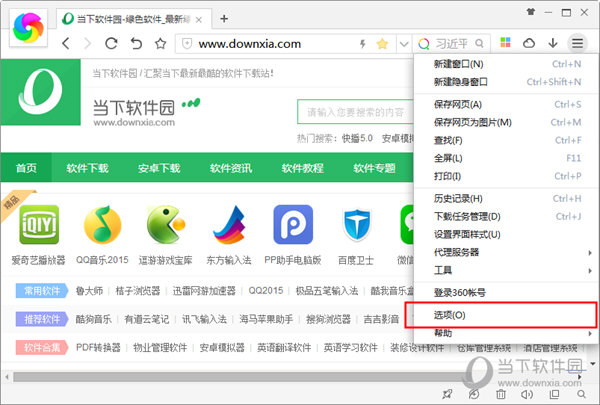
2、进入选项后你就可以看到【启动时】那一栏。
3、你可以设置启动时打开某一个网页的地址,或者在【打开以下网页】一栏批量输入网页,根据自己情况而定。
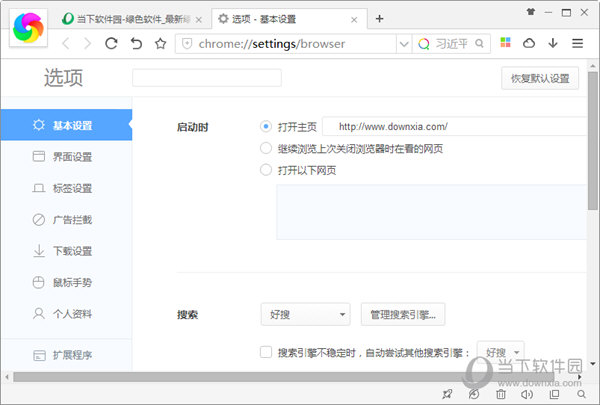
4、设置好后自动保存,这样你下次在浏览网页的时候就自动打开你设置好的网页啦。